FVC Free FLV Converter tunnetaan erinomaisesta ilmaisesta mediaohjelmistosta, joka toimii täsmälleen nimensä mukaisesti. Voit muuntaa FLV-videoita MP4-, AVI-, MOV-, MP3- tai muiksi suosituiksi video- ja äänimuodoiksi. Sillä välin voit muokata videota ennen muuntamista, kuten lisätä teeman, yhdistää tiedostoja jne.

Lataa asennuspaketti ja asenna se sitten tietokoneellesi. FVC Free FLV Converter -sovelluksen asentaminen kestää sekunteja.
Napsauta Valikko-vaihtoehtoa ja valitse Asetukset… päästä Asetukset ikkuna. Täällä valitset tulostuskansion, valitset suorittimen suhde, määrität päivitysasetukset ja paljon muuta.

FVC Free FLV Converter tunnetaan erinomaisesta ilmaisesta mediaohjelmistosta, joka toimii täsmälleen nimensä mukaisesti. Voit muuntaa FLV-videoita MP4-, AVI-, MOV-, MP3- tai muiksi suosituiksi video- ja äänimuodoiksi. Sillä välin voit muokata videota ennen muuntamista, kuten lisätä teeman, yhdistää tiedostoja jne.
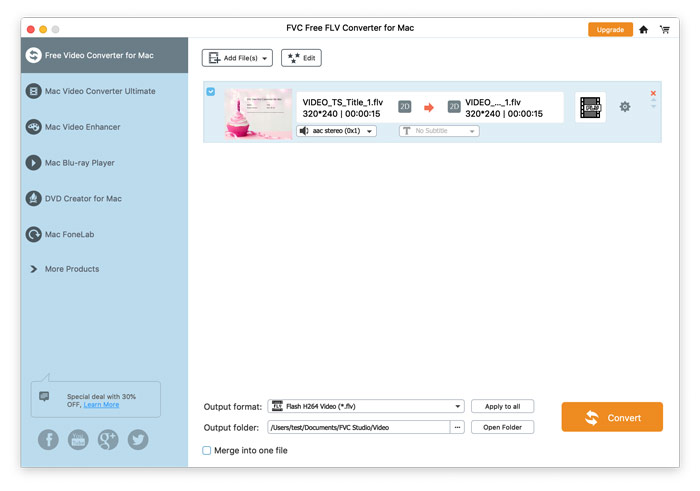
Lataa asennuspaketti ja asenna se sitten tietokoneellesi. FVC Free FLV Converter -sovelluksen asentaminen kestää sekunteja.
Klikkaus FVC Free FLV Converter for Mac ja valitse Asetukset… päästäksesi Asetukset-ikkunaan. Täällä valitset tulostuskansion, valitset suorittimen suhde, määrität päivitysasetukset ja paljon muuta.
